
- •Основы построения реляционных баз данных Рекомендации по использованию лабораторного практикума
- •1.3. Типы связей между объектами
- •1.4. Структура ms Access
- •1.5. Начало работы с ms Access. Создание новой таблицы
- •1.6. Типы данных ms Access
- •1.7. Определение ключевых полей
- •1.8. Определение связи таблиц
- •1.9. Использование Мастера подстановок при вводе данных в таблицы
- •1.10. Изменение структуры таблиц
- •1.11. Переименование и удаление таблиц
- •1.12. Редактирование связей
- •1.13. Изменение порядка следования столбцов
- •1.14. Другие изменения макета таблицы
- •1.15. Сортировка данных
- •1.16. Поиск данных
- •1.17. Порядок выполнения работы
- •1.18. Требования к отчету
- •1.19. Контрольные вопросы
- •2.3. Способы создания форм
- •2.4. Использование Мастера по созданию форм
- •2.5. Создание форм в режиме Конструктора
- •2.6. Разделы форм
- •2.7. Панель элементов и Список полей
- •2.8. Свойства объектов формы
- •2.9. Создание управляющих кнопок
- •2.10. Управление элементами формы
- •2.11. Редактирование элементов формы
- •2.12. Изменение порядка обхода элементов формы
- •2.13. Разработка сложных форм
- •2.14. Порядок выполнения работы
- •2.15. Требования к отчету
- •2.16. Контрольные вопросы
- •Лабораторная работа 3 тема: Работа с данными с использованием запросов. Запросы-выборки.
- •3.1. Цель работы: изучение работы с данными при помощи запросов.
- •3.2. Понятие запроса
- •3.3. Создание запроса
- •3.4. Окно конструктора запроса
- •3.5. Включение полей в запрос
- •3.6. Установка критериев отбора записей
- •3.7. Виды критериев
- •3.8. Вычисляемые поля
- •3.9. Использование построителя выражений
- •3.10. Итоговые запросы
- •3.11. Выполнение запроса
- •3.12. Порядок выполнения работы
- •Требования к отчету
- •Контрольные вопросы
- •4.1 Цель работы: приобрести навыки по работе с данными с помощью запросов-действий
- •4.3. Запросы на создание таблицы
- •4.4. Запросы на обновление записей
- •4.5. Запрос на удаление записей
- •4.6. Запрос на добавление записей
- •4.7. Перекрестные запросы
- •4.8. Использование Мастера для создания перекрестной таблицы
- •4.9. Порядок выполнения работы
- •Запрос на создание таблицы
- •Запрос на обновление записей
- •Лабораторная работа 5 тема: создание отчетов
- •5.1 .Цель работы: освоить приемы создания отчетов и графического представления данных в субд access
- •5.2. Основные сведения об отчетах
- •5.3. Выбор мастера по разработке отчетов
- •5.4. Разделы отчета
- •5.5. Окно отчета и его инструменты
- •5.6. Сортировка и группировка
- •5.7. Задание диапазонов группировки
- •5.8. Использование вычисляемых значений
- •5.9. Добавление текущей даты и номера страницы
- •5.10. Вычисления в области данных
- •5.11. Вычисление промежуточных итогов для групп и общего итога
- •5.12. Объединение текстовых значений и скрытие повторяющихся значений
- •5.13. Вычисление процентов
- •5.14. Вычисление итогов с накоплением
- •5.15. Создание и внедрение подчиненных отчетов
- •5.16. Порядок выполнения работы
- •5.17. Требования к отчету
- •5.18. Контрольные вопросы
- •Лабораторная работа 6 тема: Использование макросов в Access
- •6.1. Цель работы: изучение возможностей Access по созданию и использованию макросов.
- •6.2. Понятие макрокоманды и макроса
- •6.3. Создание макроса
- •6.4. Запуск макроса
- •6.5. Выполнение макроса по шагам
- •6.6. Создание кнопки для запуска макроса в режиме формы
- •6.7. Создание кнопки с помощью мастера
- •6.8. Создание кнопки с помощью мыши
- •6.9. Изменение вида кнопки
- •6.10. Макрос AutoExec
- •6.11. Порядок выполнения лабораторной работы
- •6.12. Требования к отчету
- •Контрольные вопросы
- •Лабораторная работа 7
- •7.1. Упражнения
- •1. Создать форму (Автоформа: ленточная) для заполнения таблицы «Анкета».
- •Задание 2
- •Задание 1
- •Задание 2
- •Задание 3
- •Задание 4
- •Задание 5
- •Задание 1
- •Задание 2
- •Задание 3
- •Задание 4
- •Задание 1
- •Задание 2
- •Проверьте это. Задание 3
- •Задание 1
- •Задание 7
- •Задание 8
- •Задание
- •Задание 1
- •Задание 2
- •Задание 3
- •Задание 1
- •Задание 2
- •Задание 3
- •Задание 4
- •Задание 1
- •Задание 2
- •Задание
- •7.2. Содержание отчета
- •Лабораторная работа 8 тема: Изучение case средства erWin
- •8.1. Использование Erwin для разработки модели данных. Логическая модель. Сущности и связи
- •Предварительная подготовка
- •8.1.1. Порядок выполнения 1-ой части работы Создание хранимого отображения "Определения сущностей" - закладка 1
- •Создание хранимого отображения "Определения связей" - закладка 2
- •8.2. Использование Erwin для разработки модели данных. Логическая модель. Атрибуты сущностей. Физическая модель
- •Предварительная подготовка
- •8.2.1. Порядок выполнения 2-ой части работы
- •8.3. Требования к оформлению отчета Отчет должен содержать:
- •Приложение Примеры проектирования баз данных
- •Пример 1
- •Список литературы
- •Оглавление
- •Тема 1. Создание и редактирование таблиц, изменение структуры
- •Тема 4. Работа с данными с помощью запросов-действий. Перекрестные
Контрольные вопросы
Что такое запрос?
Назовите элементы окна конструктора запросов.
Что такое бланк QBE?
Где записываются критерии условия выбора для запроса?
Как удалить таблицу из запроса?
Как удалить поле из запроса?
Перечислите основные операторы, используемые в запросе.
В каких случаях используется оператор OR?
В каких случаях используется оператор AND?
В чем различие между операторами OR и AND?
Назначение итоговых запросов.
Назначение построителя выражений.
Как вычислить сумму значений заданного поля?
Как осуществить сортировку записей в запросе?
Какие виды вычислений можно произвести в итоговых полях?
Лабораторная работа 4
ТЕМА: Работа с данными с помощью запросов-действий.
Перекрестные запросы
4.1 Цель работы: приобрести навыки по работе с данными с помощью запросов-действий
4.2. Понятие запросов-действий
Для быстрого изменения, вставки, создания или удаления наборов данных из базы данных используются управляющие запросы или запросы-действия.
Создание запросов-действий аналогично созданию запросов-выборок. Отличие лишь в том, что в режиме конструктора запросов необходимо указать тип действий над выбранными записями. Существует всего четыре типа запросов-действий: создание таблицы, обновление, удаление, добавление.
Создание таблицы. Этот запрос позволяет сохранить набор данных, вышедших в ответ на запрос, в виде таблицы.
Обновление. Используется для того, чтобы обновить значения некоторых полей для всех записей, вышедших в ответ на запрос.
Удаление. Используется для удаления всех записей, вышедших в ответ на запрос.
Добавление. Используется для добавления данных в имеющуюся таблицу.
ACCESS отмечает запросы-действия специальными значками.
Для того чтобы обезопасить себя от каких-либо случайностей, необходимо перед выполнением запроса-действия создать резервную копию используемой таблицы.
Для создания резервной копии таблицы необходимо перейти в окно базы данных, выбрать таблицу, в которой произойдут изменения, а затем воспользоваться командой Правка/Копировать. Затем выполнить команду Правка/Вставить, и в диалоговом окне указать имя для копии таблицы.
Создание запросов на обновление, добавление и удаление невозможно без разрушения целостности данных, поэтому упражняться лучше на созданной копии таблице.
Новый запрос желательно создать вначале как запрос на выборку. Так вы сможете проверить правильность отбора записей.
Прежде чем щелкнуть по кнопке Запуск, просмотрите результат в режиме таблице, воспользовавшись кнопкой Вид.
4.3. Запросы на создание таблицы
Для сохранения результатов выборки в реально существующей таблице используются запросы на создание таблицы. Это ускоряет доступ к данным, полученным по запросу. Сохранение в виде отдельной таблицы полезно и в том случае, если какие-либо данные нужно хранить в течение длительного времени.
Например, сводную информацию по годам необходимо хранить в течение 5 лет. Для этого создается итоговый запрос, и результат его выполнения сохраняется в виде отдельной таблицы. Для этого в режиме Конструктора запросов нужно выбрать команду Запрос/Создание таблицы.
Access выведет на экран диалоговое окно «Создание таблицы», где нужно указать имя таблицы, в которой будут сохранены результаты выборки (рис. 1).
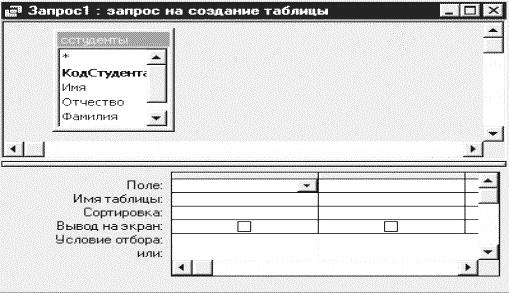
Рис. 1. Вид окна запроса на создание таблицы
